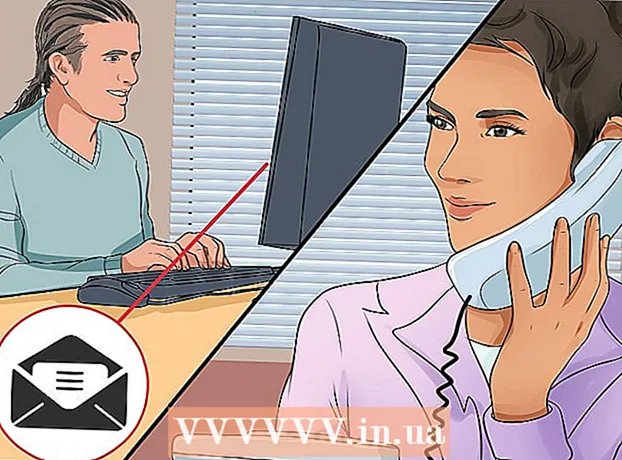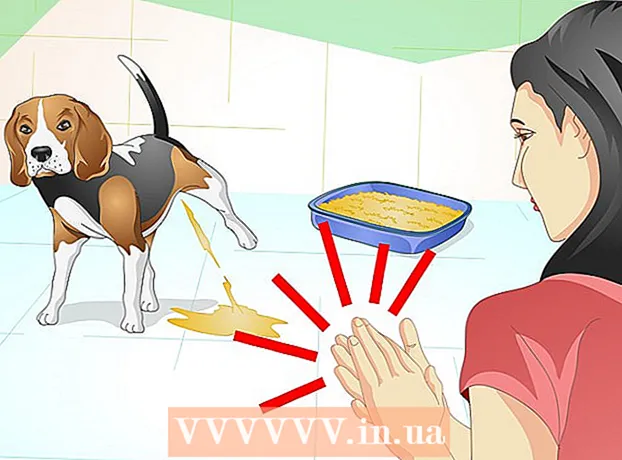Аутор:
Mark Sanchez
Датум Стварања:
28 Јануар 2021
Ажурирати Датум:
29 Јуни 2024
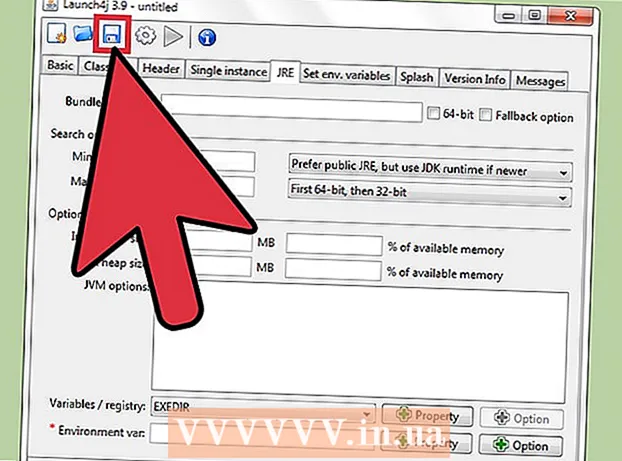
Садржај
- Кораци
- Метод 1 од 3: Извоз из Ецлипсе -а
- Метод 2 од 3: Креирајте икону
- Метод 3 од 3: Креирајте извршну датотеку
- Савјети
Након завршетка пројекта у Ецлипсе -у, ваш следећи циљ ће бити креирање извршне верзије пројекта. Најједноставнији и стандардни стандард за покретање Јава пројекта је покретање извршне (.ЕКСЕ) датотеке. У овом водичу ћемо погледати како претворити типично. јар у извршну датотеку!
Кораци
Метод 1 од 3: Извоз из Ецлипсе -а
 1 Кликните десним тастером миша на пројекат и кликните на дугме Освежи. Алтернативно, можете да кликнете десним тастером миша и притиснете Ф5 на тастатури. Ово служи да би се осигурало да је сав ваш код ажуриран и да се не сукобљава при покушају извоза.
1 Кликните десним тастером миша на пројекат и кликните на дугме Освежи. Алтернативно, можете да кликнете десним тастером миша и притиснете Ф5 на тастатури. Ово служи да би се осигурало да је сав ваш код ажуриран и да се не сукобљава при покушају извоза.  2 Кликните десним тастером миша на свој пројекат и кликните на „Извези“.
2 Кликните десним тастером миша на свој пројекат и кликните на „Извези“. 3 Отворите Јава фасциклу и двапут кликните на опцију Руннабле ЈАР филе.
3 Отворите Јава фасциклу и двапут кликните на опцију Руннабле ЈАР филе. 4 Прилагодите спецификације ЈАР датотеке. Прво што треба да урадите је да изаберете главну класу (класу са главном методом) из падајућег менија под "Покрени конфигурацију".
4 Прилагодите спецификације ЈАР датотеке. Прво што треба да урадите је да изаберете главну класу (класу са главном методом) из падајућег менија под "Покрени конфигурацију". - Друго, изаберите „Извези одредиште“ помоћу дугмета „Прегледај ...“ или ручно уношењем локације.
- На крају, уверите се да је изабрано радио дугме „Издвоји потребне библиотеке у генерисане ЈАР -ове“. Не брините о остатку менија. Кликните на дугме Заврши када будете задовољни својим избором.
Метод 2 од 3: Креирајте икону
 1 Пронађите или направите слику која изгледа прикладно у вашем програму као икона. Упамтите да је икона слика на коју ће корисник кликнути кад год преузме програм; па ће бити често видљив! Покушајте да пронађете незаборавну или описну слику. Величина слике треба да буде 256к256 тако да можете правилно радити са њим као иконом.
1 Пронађите или направите слику која изгледа прикладно у вашем програму као икона. Упамтите да је икона слика на коју ће корисник кликнути кад год преузме програм; па ће бити често видљив! Покушајте да пронађете незаборавну или описну слику. Величина слике треба да буде 256к256 тако да можете правилно радити са њим као иконом.  2 Идите на веб локацију цонвертицо.цом... Ово је бесплатна веб локација која претвара обичне датотеке слика (.пнг, .јпг)) у згодну датотеку са иконама (.ицо).
2 Идите на веб локацију цонвертицо.цом... Ово је бесплатна веб локација која претвара обичне датотеке слика (.пнг, .јпг)) у згодну датотеку са иконама (.ицо). 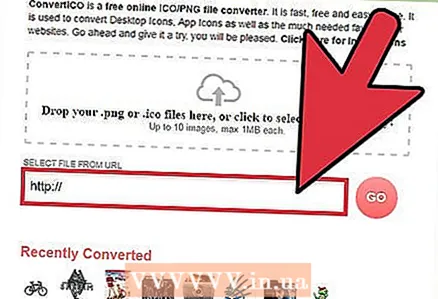 3 Или унесите УРЛ или прегледајте датотеке на рачунару да бисте пронашли слику коју сте претходно изабрали. Кликните на дугме „Иди“.
3 Или унесите УРЛ или прегледајте датотеке на рачунару да бисте пронашли слику коју сте претходно изабрали. Кликните на дугме „Иди“.
Метод 3 од 3: Креирајте извршну датотеку
 1 Преузмите лаунцх4ј. дизајниран за састављање свих ваших ресурса у једну извршну датотеку. Можете преузети лаунцх4ј са хттп://соурцефорге.нет/пројецтс/лаунцх4ј/филес/лаунцх4ј-3/3.1.0-бета1/.
1 Преузмите лаунцх4ј. дизајниран за састављање свих ваших ресурса у једну извршну датотеку. Можете преузети лаунцх4ј са хттп://соурцефорге.нет/пројецтс/лаунцх4ј/филес/лаунцх4ј-3/3.1.0-бета1/.  2 У прво поље за текст унесите или потражите локацију на којој желите да сачувате извршну датотеку. Уверите се да име датотеке има „.еке“ на крају имена!
2 У прво поље за текст унесите или потражите локацију на којој желите да сачувате извршну датотеку. Уверите се да име датотеке има „.еке“ на крају имена!  3 У другом текстуалном оквиру унесите или изаберите прегледањем јар датотеку која је претходно извезена из Ецлипсе -а.
3 У другом текстуалном оквиру унесите или изаберите прегледањем јар датотеку која је претходно извезена из Ецлипсе -а. 4 Четврто поље за текст са ознаком „Икона:", Унесите или прегледајте да бисте изабрали" .ицо датотеку "коју смо претходно конвертовали... Ово је опционално, а ако оставите поље празно, ваш ОС ће се вратити на задану извршну икону.
4 Четврто поље за текст са ознаком „Икона:", Унесите или прегледајте да бисте изабрали" .ицо датотеку "коју смо претходно конвертовали... Ово је опционално, а ако оставите поље празно, ваш ОС ће се вратити на задану извршну икону. 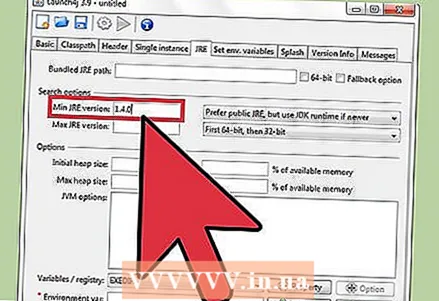 5 На картици „ЈРЕ“ на врху изаберите „Мин. Верзија ЈРЕ“ и унесите „1.4.0”. Ово осигурава да корисници имају исправну Јава верзију за коришћење вашег програма. Ово можете променити, али 1.4.0 је сигурна верзија.
5 На картици „ЈРЕ“ на врху изаберите „Мин. Верзија ЈРЕ“ и унесите „1.4.0”. Ово осигурава да корисници имају исправну Јава верзију за коришћење вашег програма. Ово можете променити, али 1.4.0 је сигурна верзија.  6 Кликните на дугме зупчаника под називом „Буилд враппер“ при врху екрана.
6 Кликните на дугме зупчаника под називом „Буилд враппер“ при врху екрана. 7 Дај датотеку .км л одговарајуће име и кликните на "Сачувај". Датотека .кмл је стандардна, не брините због тога. Ваша извршна датотека ће сада бити креирана!
7 Дај датотеку .км л одговарајуће име и кликните на "Сачувај". Датотека .кмл је стандардна, не брините због тога. Ваша извршна датотека ће сада бити креирана!
Савјети
- Уверите се да је величина слике 256к256 и да сте изабрали .ицо датотеку у лаунцх4ј.
- Уверите се да су сва проширења исправна (.еке, .јар, .ицо, .кмл).